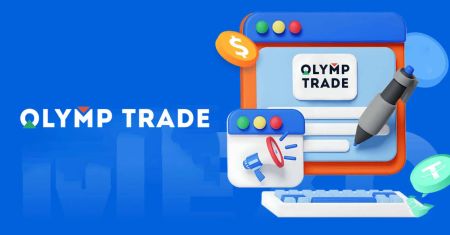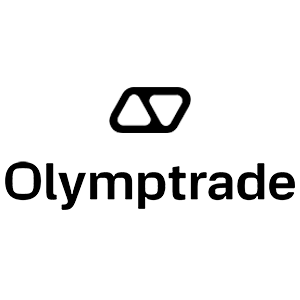Olymp Trade Laadige alla - Olymp Trade Estonia - Olymp Trade Eesti
Proovige meie kauplemisrakenduse uusimat versiooni, et kauplemiskogemus oleks sujuv ja häireteta.
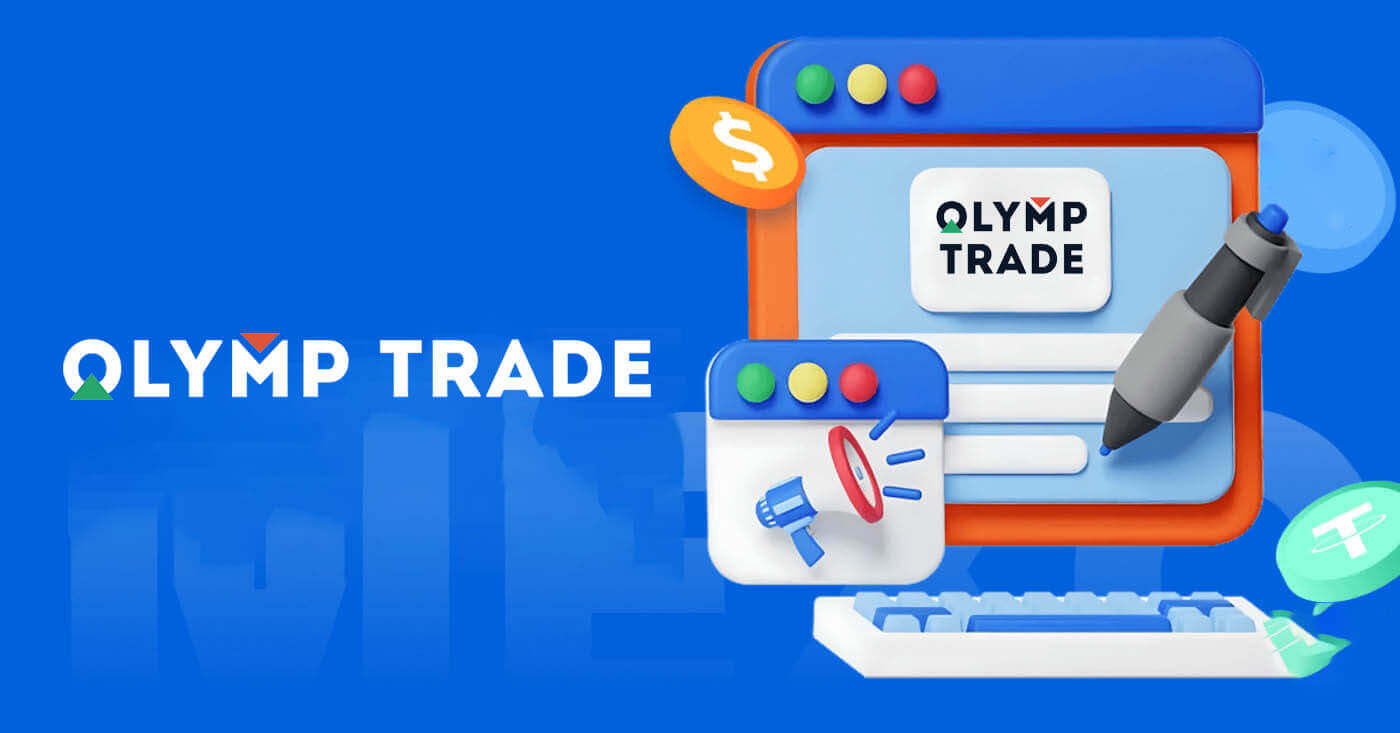
Kuidas Olymp Trade'i rakendust Windowsis alla laadida ja installida
Windowsi kauplemisplatvormi töölauarakendus on täpselt sama, mis selle veebiversioon. Järelikult ei teki kauplemise ja raha ülekandmisega probleeme.
Nõuded süsteemile
- Operatsioonisüsteem:
- Windows 7, 8, 8.1, 10
- RAM:
- 2 GB
- Videokaart:
- DirectX 9 (Windows)
- Kõvakettaruum:
- 130 Mb
Laadige oma sülearvutisse/arvutisse alla ametlik Olymp Trade'i rakendus .
Hankige Windowsi jaoks rakendus Olymp Trade
Teie Olymp Trade'i installiprogramm hakkab mõne sekundi pärast automaatselt alla laadima. Kui seda ei juhtu, taaskäivitage allalaadimine
Pärast edukat allalaadimist järgige selle oma sülearvutisse/arvutisse installimiseks järgmisi samme:
1. Salvestage fail "Olymp_Trade_Community_Version_win64_latest.exe" oma arvutisse.
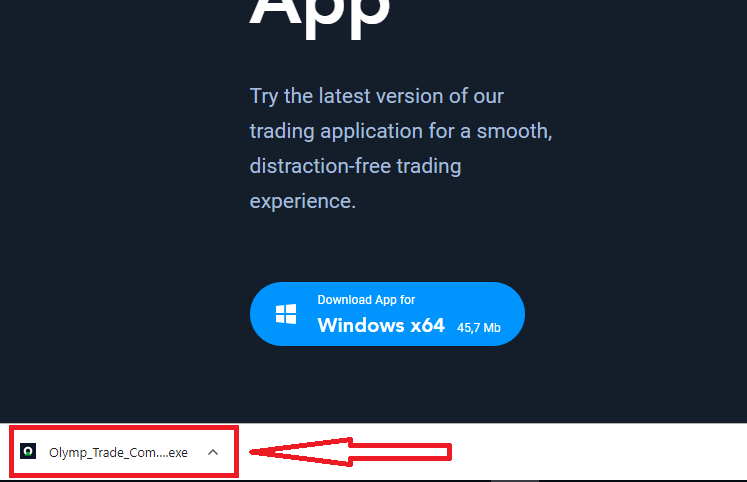
2. Avage allalaaditud fail, topeltklõpsake failil, see käivitub automaatselt.
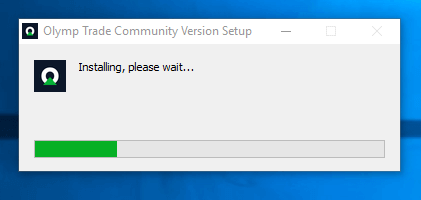
3. Logige kliendi juurde ja alustage kauplemist. Kui te ei mäleta oma e-posti aadressi või parooli, kasutage parooli taastamise võimalust või muutke parooli oma profiilis.
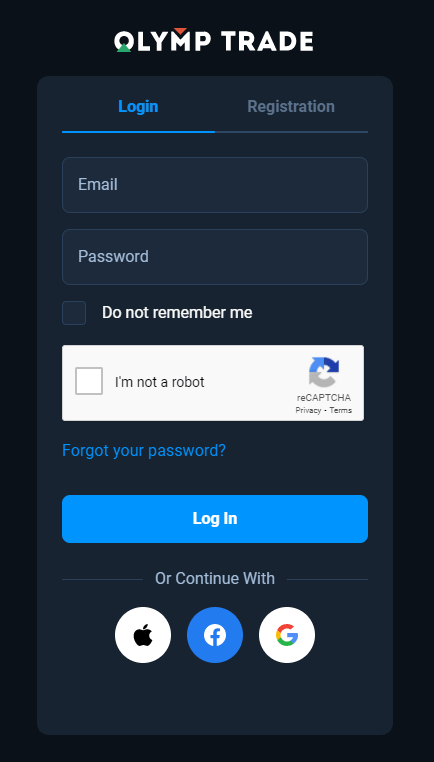
Nüüd saate alustada kauplemist. Teil on demokontol 10 000 dollarit, pärast sissemakset saate kaubelda ka päriskontol.
Kuidas teha sissemakset Olymp Trade'is
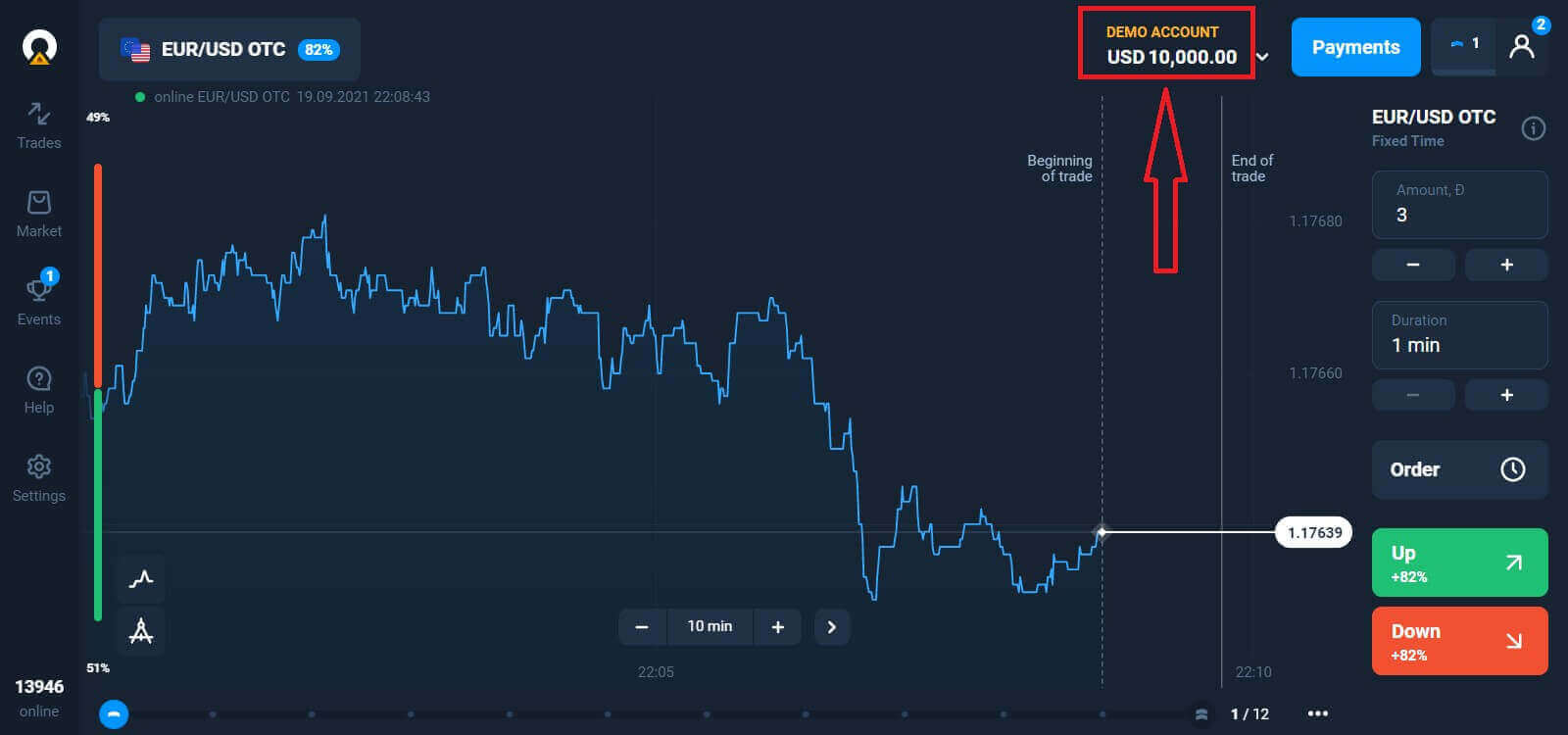
Olymp Trade'i rakenduse allalaadimine ja installimine macOS-is
MacOS-i töölauarakendus on samuti täpselt sama, mis selle veebiversioon. Järelikult ei teki kauplemise ja raha ülekandmisega probleeme.
Nõuded süsteemile
- Operatsioonisüsteem:
- macOS – OS X 10.10 Yosemite
- RAM:
- 2 GB
- Videokaart:
- OpenGL 2.0-sõbralik (macOS)
- Kõvakettaruum:
- 130 Mb
Laadige oma sülearvutisse/arvutisse alla ametlik Olymp Trade'i rakendus .
Hankige macOS-i jaoks rakendus Olymp Trade
Teie Olymp Trade'i installiprogramm hakkab mõne sekundi pärast automaatselt alla laadima. Kui seda ei juhtu, taaskäivitage allalaadimine
Pärast edukat allalaadimist tehke selle sülearvutisse/arvutisse installimiseks samad toimingud nagu Windowsis:
Kuidas registreeruda e-posti teel
Registreerimiseks peate sisestama kõik vajalikud andmed ja klõpsama nuppu " Registreeri " .- Sisestage kehtiv e- posti aadress.
- Looge tugev parool .
- Valige konto valuuta: (EUR või USD)
- Samuti peate nõustuma teenuselepinguga ja kinnitama, et olete täisealine (üle 18-aastane).
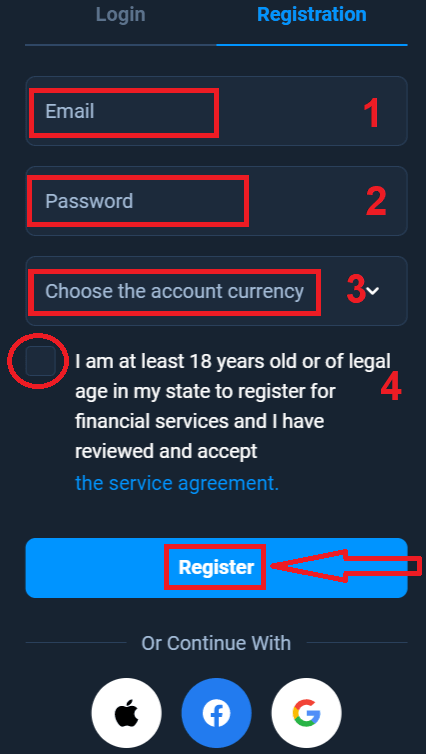
Õnnitlused! Registreerusite edukalt. Esiteks, aitame teil teha esimesi samme meie veebipõhisel kauplemisplatvormil, klõpsake nuppu "Alusta koolitust", et näha Olymp Trade'i kiirvaadet. Kui teate, kuidas Olymp Trade'i kasutada, klõpsake paremas ülanurgas nuppu "X".
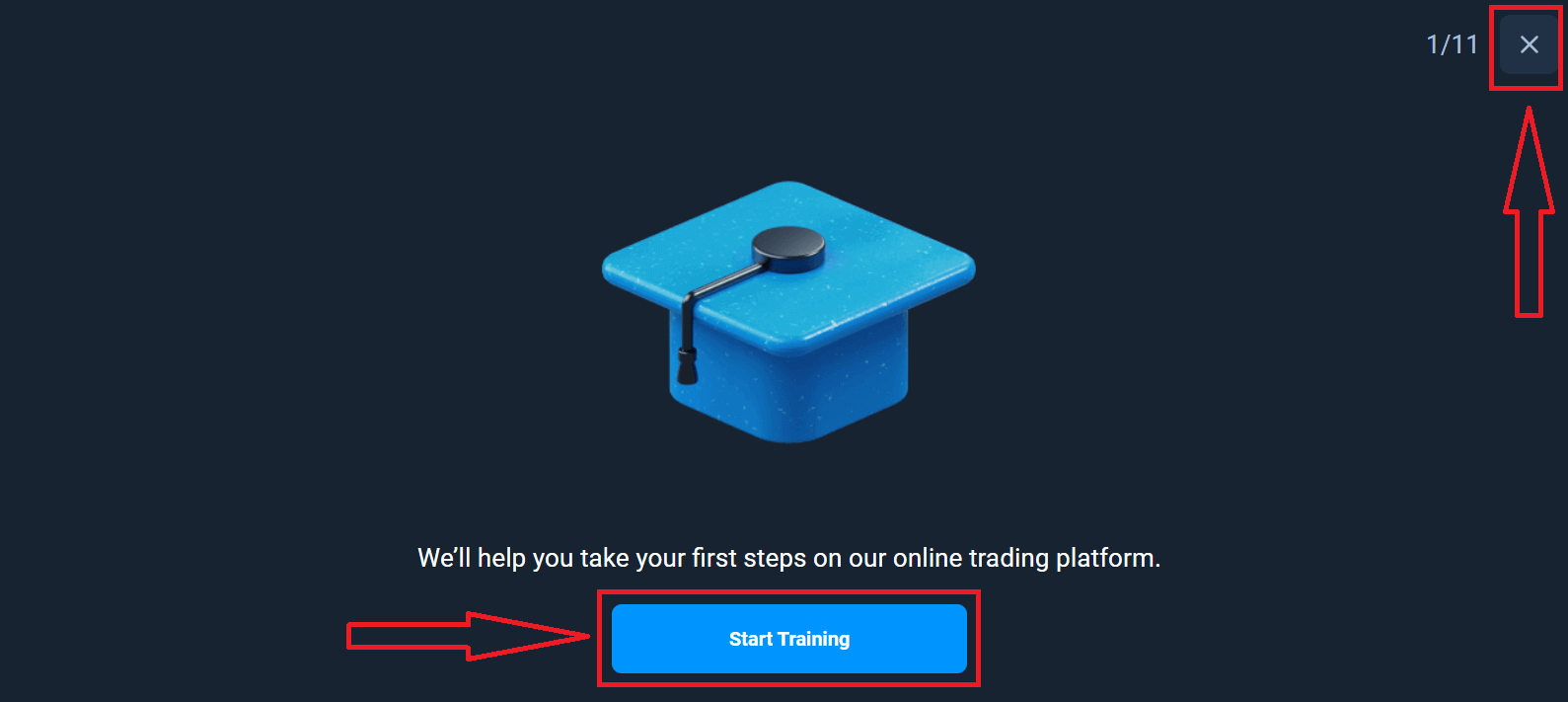
Nüüd saate kauplema hakata, demokontol on 10 000 dollarit. Demokonto on tööriist, mille abil saate platvormiga tuttavaks saada, erinevate varadega kauplemisoskusi harjutada ja uusi mehaanikaid riskideta reaalajas graafikul proovida.

Samuti saate pärast sissemakset kaubelda päriskontol, klõpsates reaalajas kontol, mida soovite täiendada (menüüs "Kontod"),
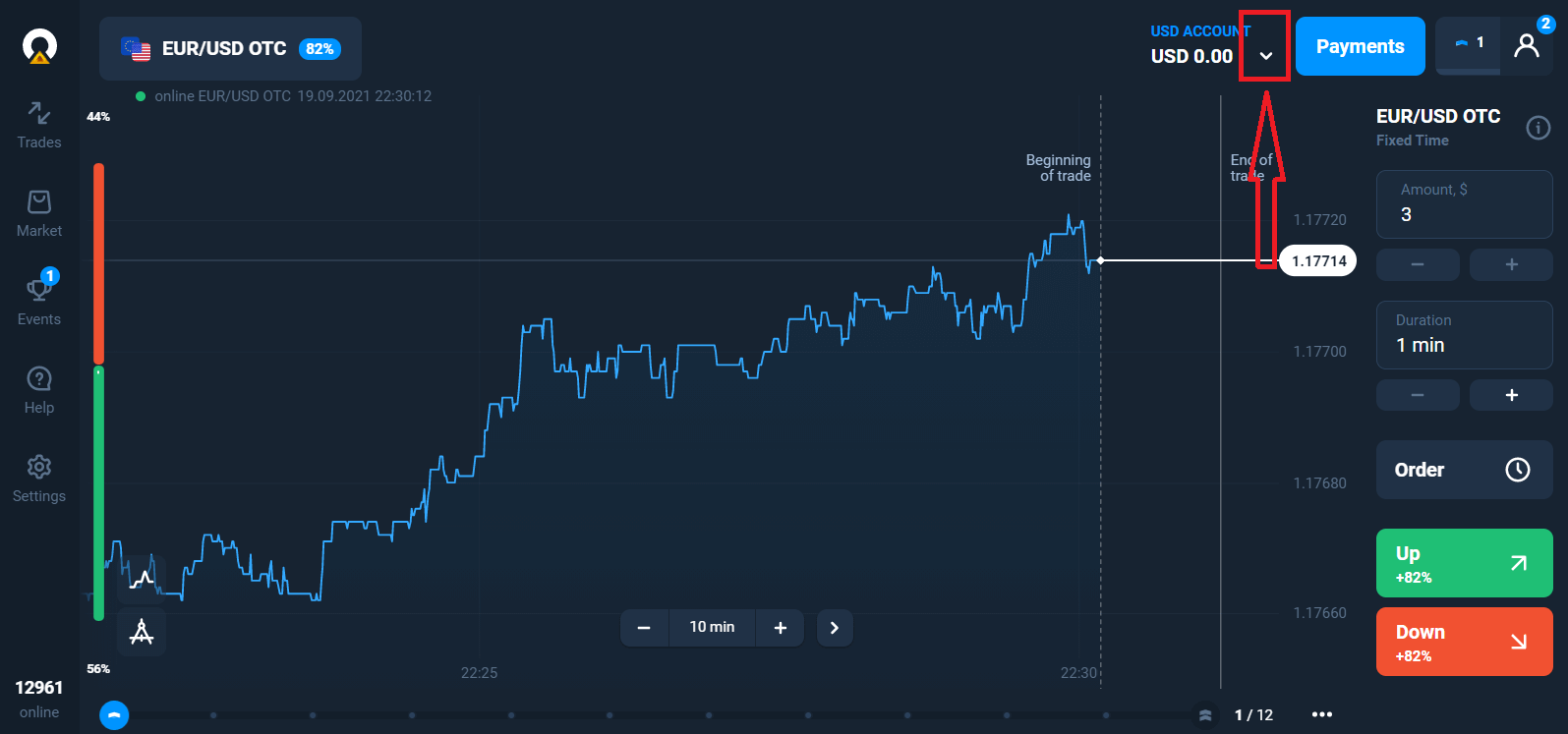
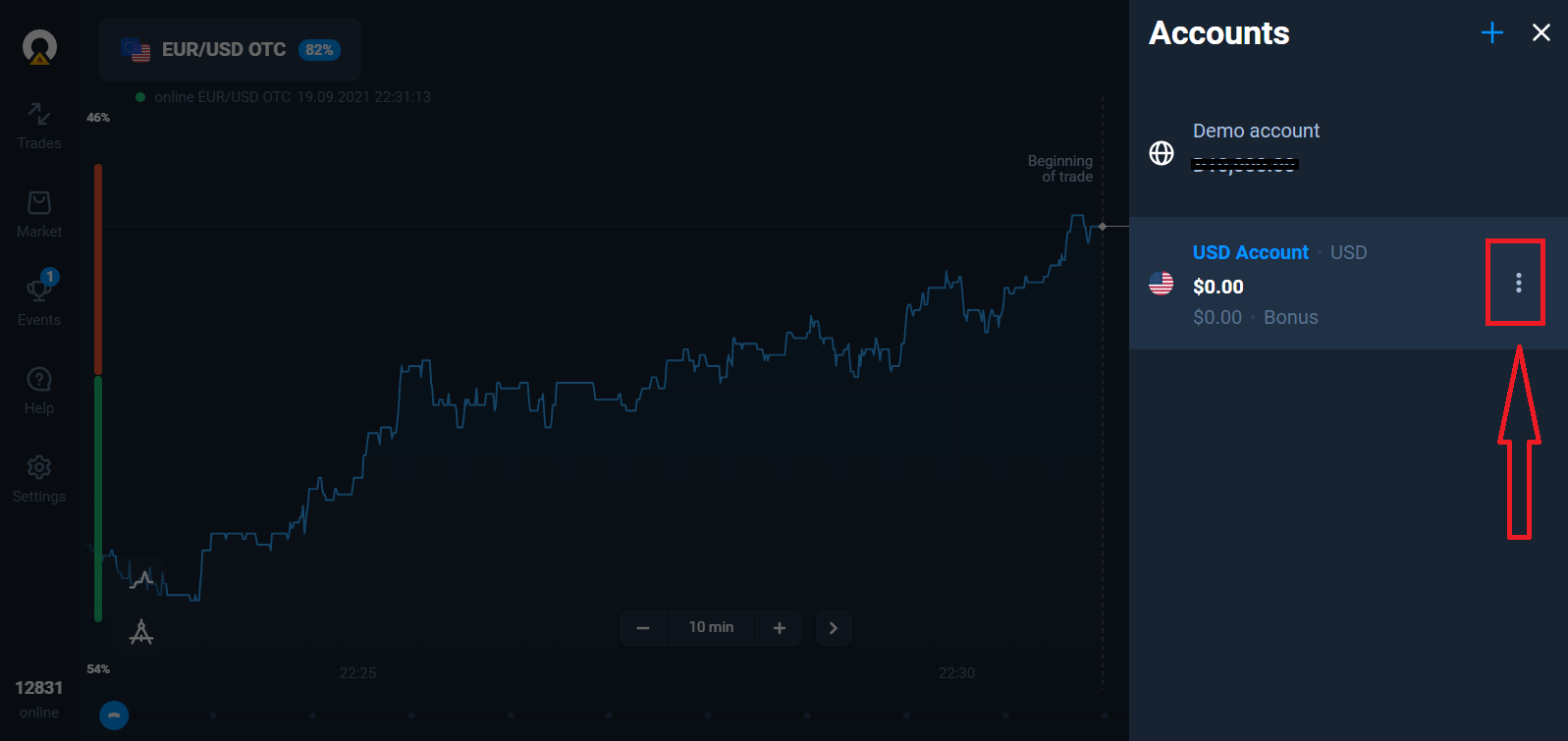
valides valiku "Sissemakse" ning seejärel summa ja makseviisi.
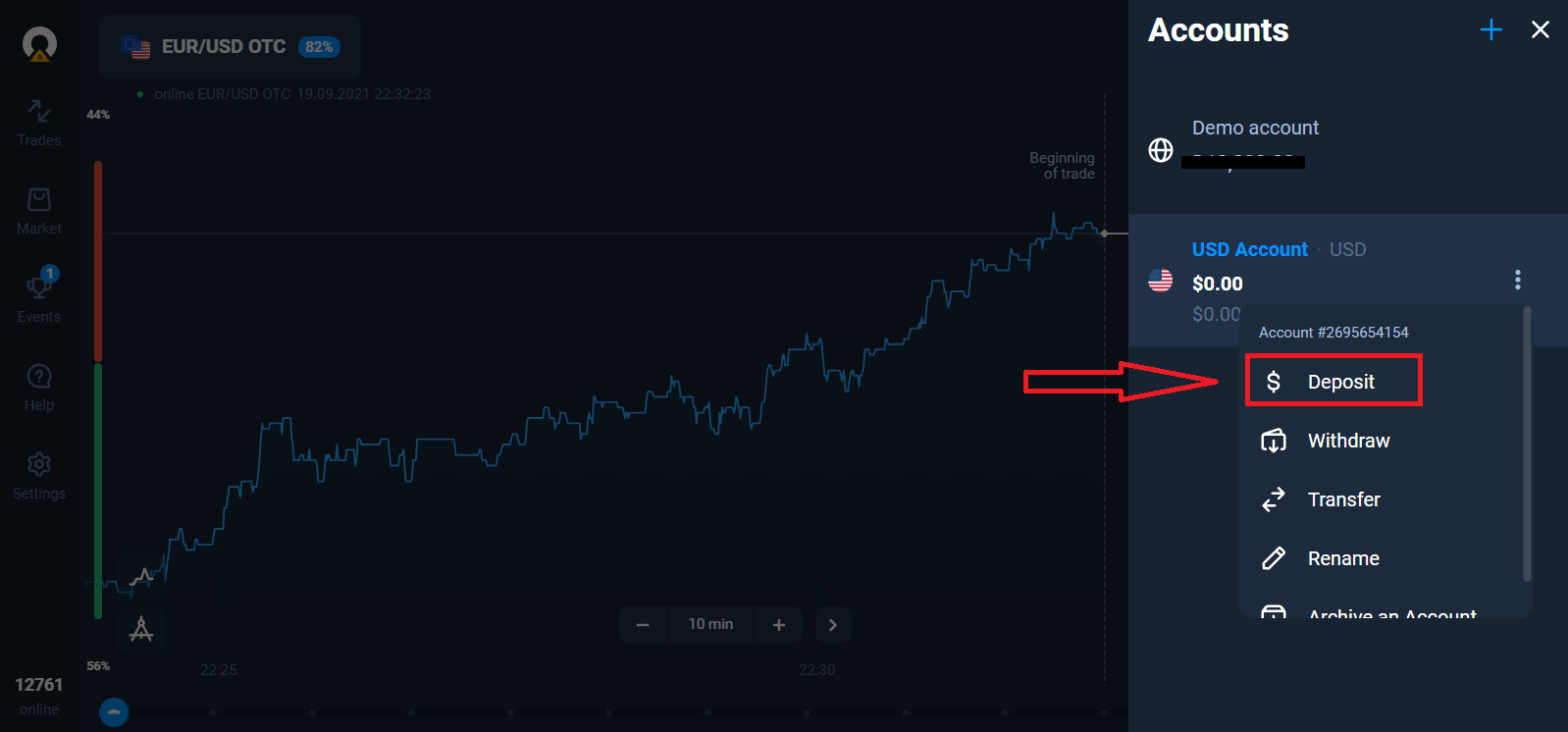
Reaalajas kauplemise alustamiseks pead tegema oma kontole investeeringu (minimaalne sissemakse summa on 10 USD/EUR).
Kuidas Olymp Trade'is sissemakset teha.
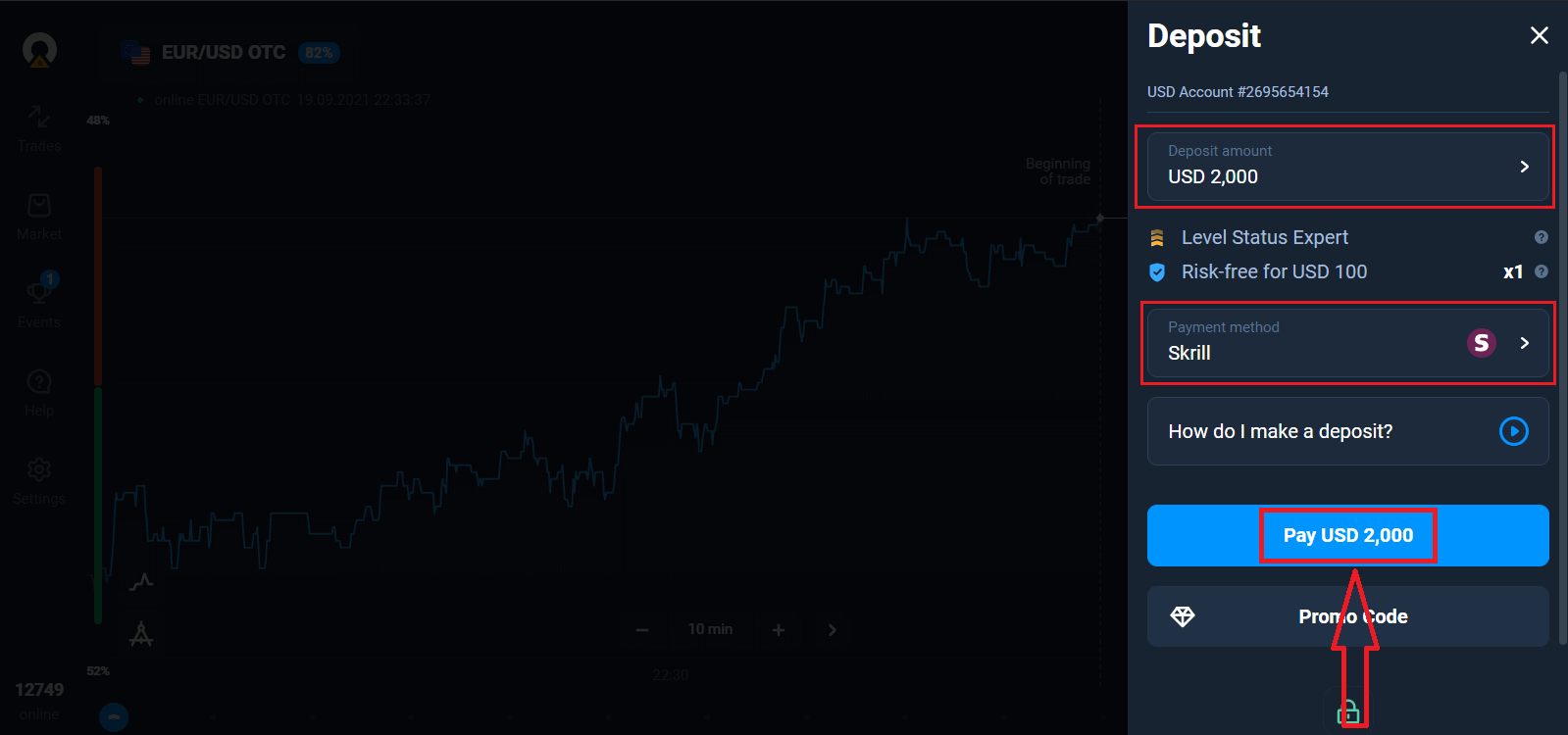
Lõpuks, kui pääsete ligi oma meilile, saadab Olymp Trade teile kinnituskirja. Konto aktiveerimiseks klõpsake selles kirjas nuppu "Kinnita e-kiri". Seega lõpetate registreerimise ja konto aktiveerimise.
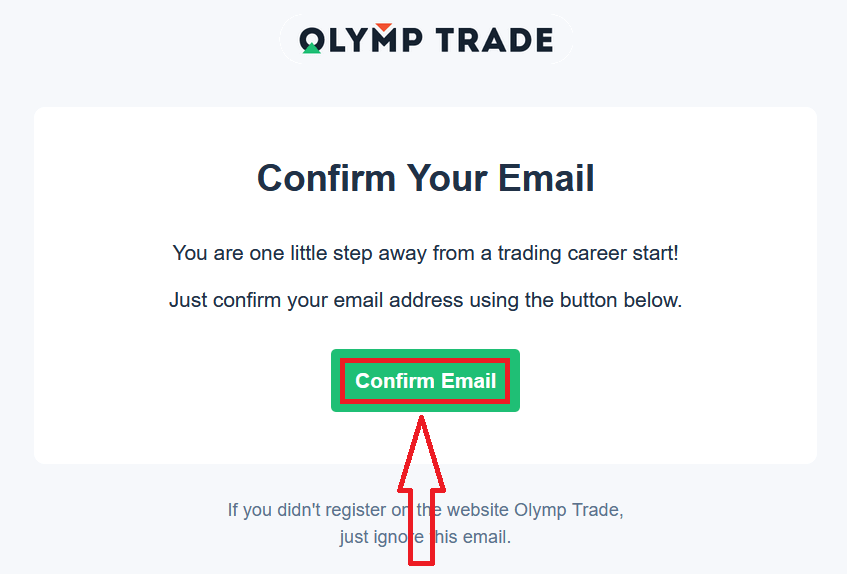
Kuidas registreeruda Facebooki kontoga
Samuti on teil võimalus avada oma konto Facebooki konto kaudu ja seda saate teha vaid mõne lihtsa sammuga:
1. Klõpsake Facebooki nupul
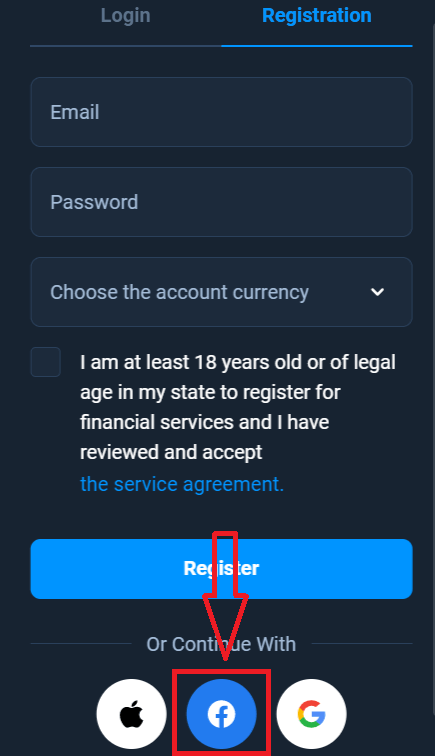
2. Avaneb Facebooki sisselogimise aken, kuhu peate sisestama oma e-posti aadressi. mida kasutatakse Facebookis registreerimiseks
3. Sisestage oma Facebooki konto parool
4. Klõpsake "Logi sisse"
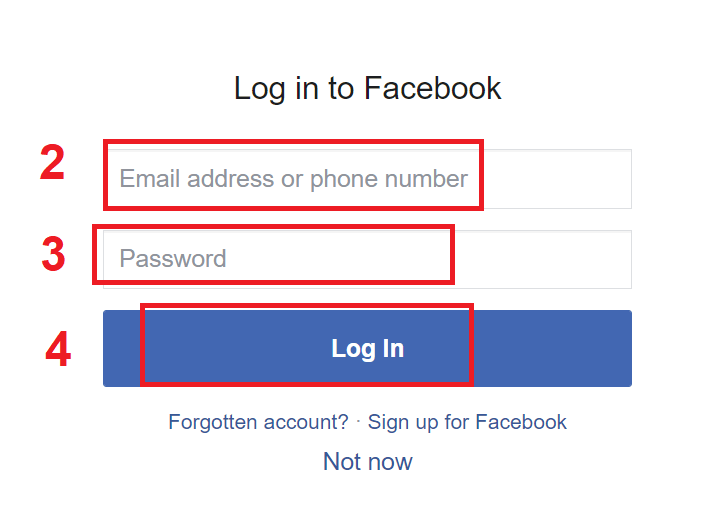
Kui olete klõpsanud nupul "Logi sisse", taotleb Olymp Trade juurdepääsu: Teie nimele ja profiilipildile ning e-posti aadressile . Klõpsake nuppu Jätka...
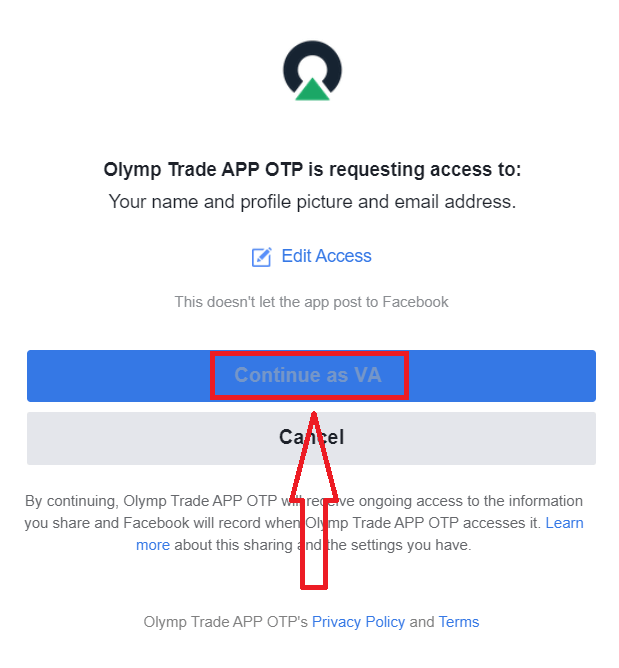
Pärast seda suunatakse teid automaatselt Olymp Trade platvormile.
Kuidas registreeruda Google'i kontoga
1. Google'i kontoga registreerumiseks klõpsake registreerimisvormis vastavat nuppu.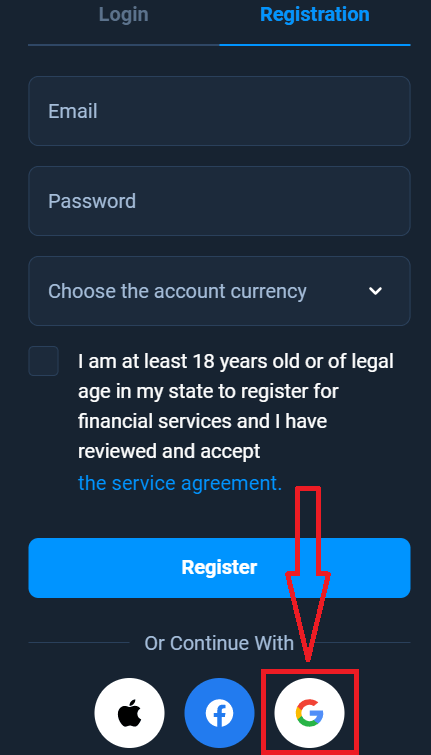
2. Sisestage äsja avatud aknas oma telefoninumber või e-posti aadress ja klõpsake nuppu "Järgmine".
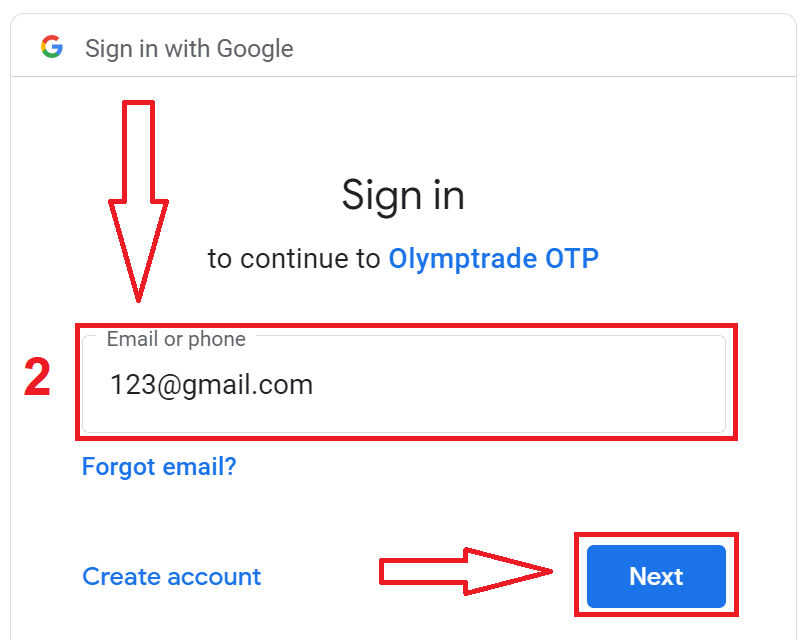
3. Seejärel sisestage oma Google'i konto parool ja klõpsake nuppu "Järgmine".
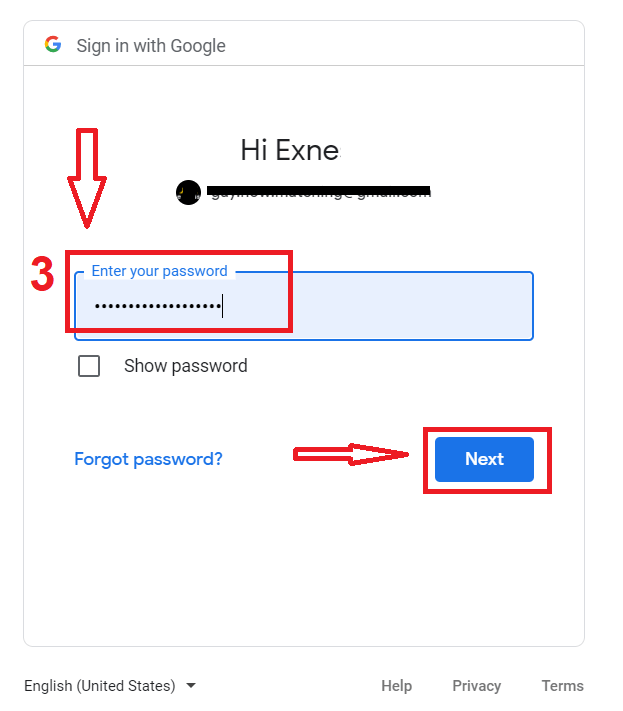
Pärast seda järgige teenusest teie e-posti aadressile saadetud juhiseid.
Kuidas registreeruda Apple ID-ga
1. Apple ID-ga registreerumiseks klõpsake registreerimisvormis vastavat nuppu.
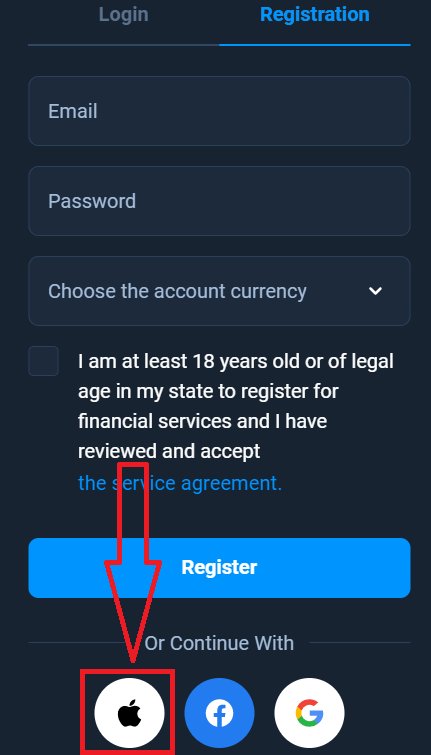
2. Sisestage äsja avatud aknas oma Apple ID ja klõpsake nuppu "Järgmine".
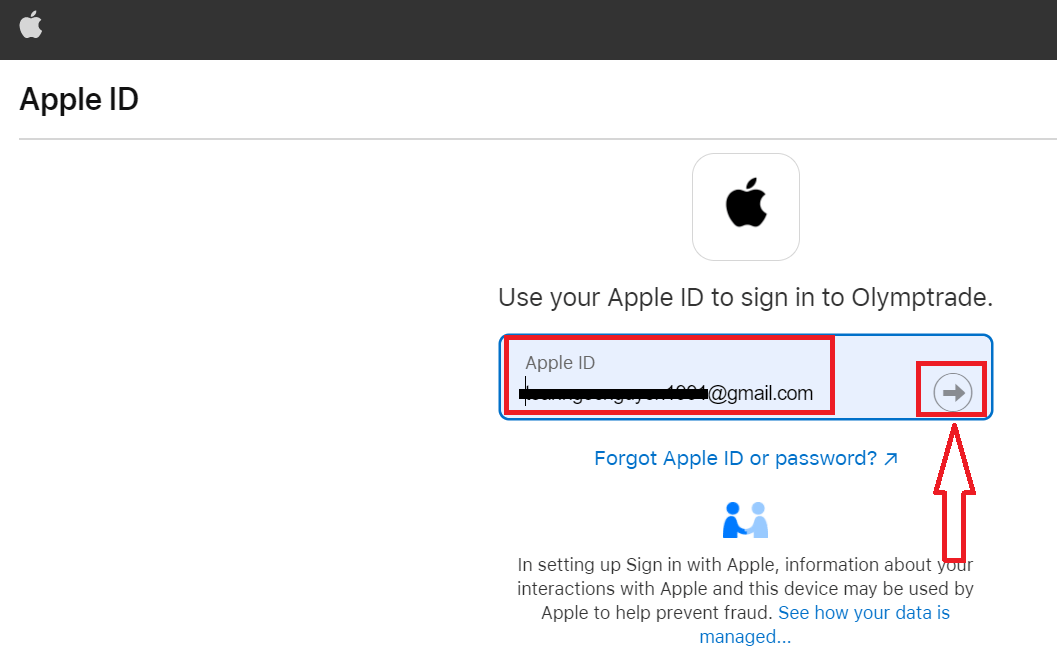
3. Seejärel sisestage oma Apple ID parool ja klõpsake nuppu "Järgmine".
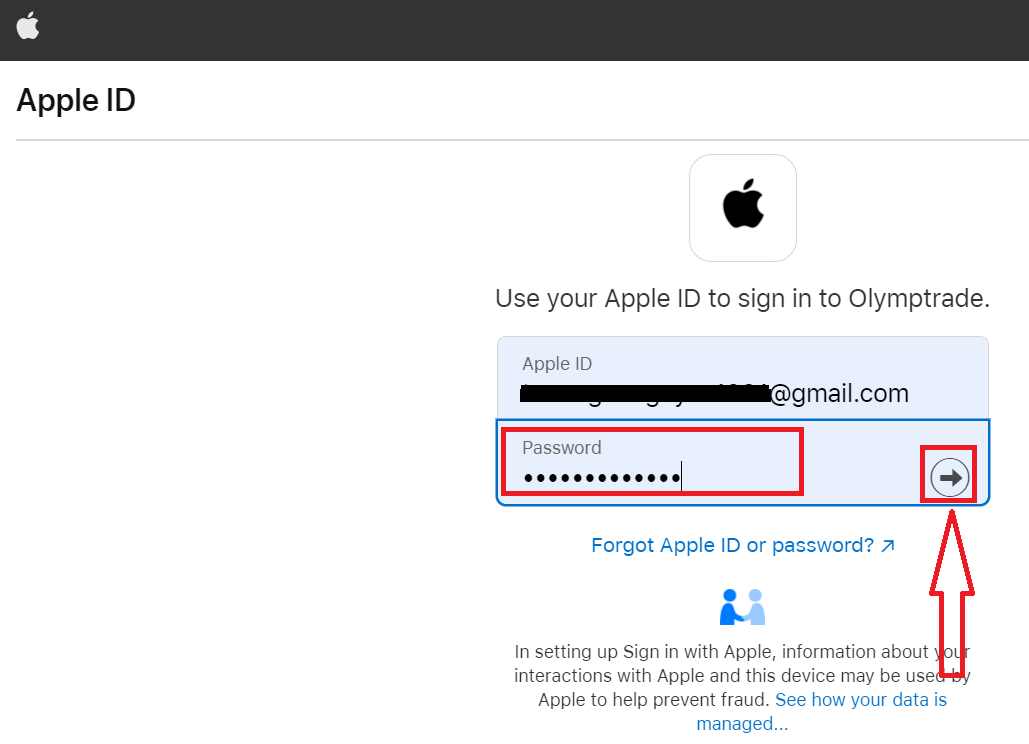
Pärast seda järgige teenusest saadetud juhiseid ja võite alustada kauplemist Olymp Trade'iga